50 نکته اینستاگرام ، توضیح عملکرد اینستاگرام
توضیح عملکرد اینستاگرام
از آنجا که اینستاگرام یکی از محبوب ترین برنامه های اجتماعی است ، می توانید تمام حساب های اجتماعی خود را به هم وصل کنید تا بیشترین استفاده را از آن داشته باشید.
50 نکته اینستاگرام
ما 50 نکته و ترفند را برای تسلط به اینستاگرام جمع آوری کرده ایم: تکنیک های اساسی برای انتشار عکس های با کیفیت با نکات پنهان برای دانستن همه چیز در مورد داستانهای اینستاگرام ، چیزی برای همه وجود دارد !
برای شروع در اینستاگرام
حساب کاربری برای خود بسازید
برای ثبت نام در اینستاگرام ، ابتدا باید یک حساب کاربری ایجاد کنید ! برنامه را در سیستم عامل iOS یا Android خود بارگیری کنید. پس از نصب روی تلفن خود ، روی برنامه و سپس روی آن کلیک کنید “ثبت نام”. سپس باید یک آدرس ایمیل یا خود را وارد کنید “با فیس بوک ارتباط برقرار کنید”. اگر این گزینه را انتخاب کنید ، یک صفحه تغییر مسیر فیس بوک باز خواهد شد. پس از ایجاد حساب شما و متصل به فیس بوک خود ، می توانید همانطور که می خواهید از طریق تلفن ، رایانه لوحی و حتی رایانه خود حرکت کنید (نکته زیر را ببینید).
یک عکس پروفایل در اینستاگرام اضافه کنید
چه کسی می گوید پروفایل اینستاگرام ، لزوما می گوید … عکس پروفایل ! می توانید با یک کلیک مستقیماً از طریق تلفن خود اضافه کنید. روی نمایه خود کلیک کنید ، سپس روی نماد نمایه خود که نام شما به رنگ آبی ثبت شده است. گالری عکس شما پس از آن باز می شود و شما فقط باید انتخاب خود را انجام دهید. در غیر این صورت ، می توانید یکی را مستقیماً از طریق فیس بوک یا توییتر انتخاب کنید.
مشخصات خود را سفارشی کنید
پس از افزودن عکس خود ، می توانید نمایه خود را با انواع اطلاعات تکمیل کنید: نام مستعار ، توضیحات خود یا پیوندی (از وبلاگ ، فیس بوک یا اسنپ چت). همچنین می توانید اطلاعات خصوصی بیشتری مانند نام یا سن خود را ارائه دهید ، و در آخر انتخاب کنید که آیا می خواهید این اطلاعات خصوصی یا عمومی باشد.
ارسال عکس های شخصی در اینستاگرام
اولین عکس/فیلم خود را ارسال کنید
برای افتتاح ثبت نام خود در اینستاگرام همانطور که باید ، شما فقط یک قدم برای رفتن دارید: اولین عکس/ویدیوی خود را ارسال کنید. برای انجام این کار ، نماد دوربین را در وسط صفحه خود فشار دهید تا یک عکس/فیلم بگیرید ، یا آن را مستقیماً در گالری عکس خود انتخاب کنید. سپس فشار دهید ” ذیل “. از آنجا ، شما می توانید محتوای خود را تغییر دهید: فیلترها را اضافه کنید ، آن را برش دهید ، آن را روشن کنید … برای فیلم ها ، می توانید آنها را کوتاه کنید ، با چندین عصاره مونتاژ درست کنید یا حتی صدا بگذارید. سپس یک بار دیگر فشار دهید ” ذیل برای اینکه بتوانید دوستان خود را شناسایی کنید ، یک مکان ، یک افسانه برای عکس خود را با هشتگ اضافه کنید. و انتخاب کنید که آیا می خواهید آن را در سایر شبکه های اجتماعی به اشتراک بگذارید (فیس بوک ، توییتر ، تامبلر ، فلیکر ،). وقتی آماده هستید ، فشار دهید “انتشار”.
قالب عکس اینستاگرام خود را انتخاب کنید
سالهاست که اینستاگرام فقط عکسهای مربعی بارگیری شده است: شما مجبور بودید عکس های مربعی خود را تغییر دهید. در آگوست 2015 ، اینستاگرام این محدودیت را مطرح کرد ، بنابراین اکنون می توانید قالب های چشم انداز و پرتره را بارگیری کنید. در واقع ، گاهی اوقات یک عکس برای گفتن یک داستان به فضای بیشتری نسبت به یک مربع نیاز دارد. برای انتخاب نسبت ظاهر اصلی ، به سادگی نماد را در گوشه سمت چپ پایین عکس فشار داده و چرخه ای بین مربع یا منظره/پرتره ایجاد کنید.
یک قاب برای عکس خود تعریف کنید
با استفاده از اینستاگرام ، می توانید با اضافه کردن مرزها به عکسهای فیلتر شده خود ، خود را سرگرم کنید تا کمی قطبی به آنها بدهید. عکسی را که می خواهید یک مرز اضافه کنید بارگیری کنید ، فشار دهید ” ذیل“، سپس روی فیلتر و دوباره آن را تایپ کنید ، سپس نماد مرزی را که یک نماد مربع واقع در سمت راست مکان نما شدت فیلتر است ، فشار دهید. اگر تصمیم گرفتید که حاشیه ای به عکس خود اضافه نکنید ، فشار دهید “لغو و پس انداز.
عکس ها و فیلم های خود را به صورت خصوصی قرار دهید
وقتی برای اولین بار حساب اینستاگرام خود را ایجاد می کنید ، همه می توانند عکس ها/فیلم های شما را ببینند. اگر می خواهید محتوای خود را خصوصی کنید: به نمایه خود دسترسی پیدا کنید ، فشار دهید ” تنظیمات “ و پارامترهای حساب را در ” خصوصی “. اگر می خواهید مشخصات عمومی خود را ترک کنید ، این مرحله را نادیده بگیرید. توجه داشته باشید که اگر نمایه شما خصوصی باشد ، فقط مشترکین شما قادر به دیدن عکس ها/فیلم های شما خواهند بود و این موارد در فید اینستاگرام عمومی ظاهر نمی شود. بنابراین پیچیده تر و دوست داشتن کاربران ناشناخته پیچیده تر خواهد بود.
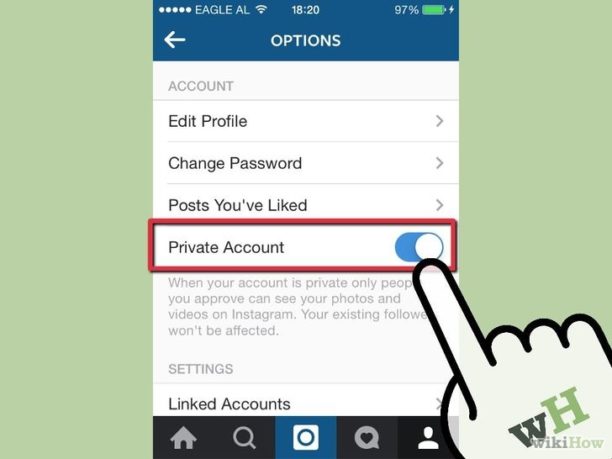
کارت عکس خود را کامل کنید
علاوه بر تجسم عکس ها/فیلم های کاربر به عنوان یک جریان یا با فرمت شبکه ، می توانید آنها را روی کارت مشاهده کنید. مشروط بر اینکه عکس ها با یک مکان برچسب گذاری شده باشند. اگر این ویژگی را دوست ندارید (ممکن است بعضی از افراد بخواهند افراد دیگری بدانند که کجا هستند یا کجا بوده اند) ، هرگز نباید مکان عکس خود را اضافه کنید یا از طریق دکمه آن را از کارت حذف کنید “برای اصلاح” در بالا سمت راست کارت.
ارسال عکس یا فیلم به صورت خصوصی (اینستاگرام مستقیم)
در کنار نماد حباب ، یک فلش وجود دارد. برای ارسال عکس/ویدیویی که به خصوص به یک یا چند اینستاگرام دوست دارید ، روی این یکی کلیک کنید. محتوای ارسال شده به افراد دیگر به یک پیام خصوصی بین شما و کاربر دیگر یا کاربران تبدیل می شود.
رونق
هنگامی که یک عکس ارسال می کنید ، متوجه خواهید شد که دو آیکون کوچک در گوشه پایین سمت راست قاب شما وجود دارد: یکی که شبیه یک حلقه نامحدود و دیگری به یک مکعب با محفظه های مختلف است. اولین شما را به برنامه Boomerang منتقل می کند ، در حالی که دیگری شما را به سمت برنامه طرح سوق می دهد. برای استفاده از این دو برنامه عکس ، باید آنها را بارگیری کنید ، زیرا آنها به عنوان برنامه های مستقل کار می کنند.
Boomerang دوربینی است که در هر کلیک 20 تصویر می گیرد و اینها در یک ویدیو مانند نوعی GIF متحرک ترکیب می شوند. سپس این ویدئو در دوربین ذخیره می شود. سپس می توانید دکمه را انتخاب کنید “اینستاگرام” یا فیس بوک برای “انتشار”.

چیدمان ، به شما امکان می دهد با مخلوط کردن عکسهای خود ترکیباتی ایجاد کنید (حداکثر 9 در یک زمان). عکس های فیلم خود را انتخاب کنید ، یا از دستگاه یکپارچه برای گرفتن عکس های فوری استفاده کنید. ترکیبات مختلف سپس به شما ارائه می شود. یکی را که ترجیح می دهید انتخاب کنید و آن را به مناسب آن تغییر دهید.
فیلم های با گذشت زمان را بسازید
همچنین برنامه دیگری به نام Hyperlapse (فقط iOS) وجود دارد که به شما امکان می دهد فیلم های نوع LAP ایجاد کنید. پس از فیلمبرداری یک فیلم (حداکثر 45 دقیقه) ، می توانید سرعت خواندن را تنظیم کنید ، آن را آهسته یا آن را تسریع کنید. مانند سایر برنامه ها ، این ویدئو دوربین را ذخیره می کند و می تواند با اینستاگرام یا فیس بوک به اشتراک گذاشته شود.
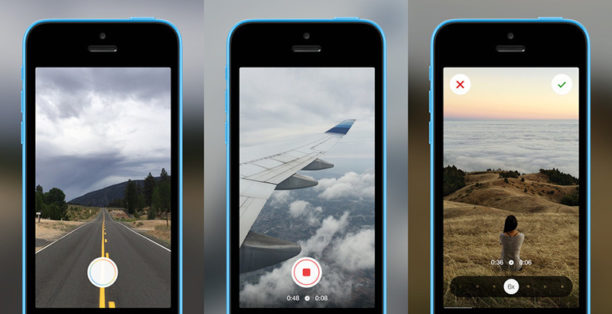
استراحت / رجر کردن
اگر چیزی وجود داشته باشد که مارک ها در شبکه های اجتماعی درک کرده اند ، این اهمیت به اشتراک گذاری محتوا با کاربران اینترنت است. بر خلاف توییتر retweet یا اشتراک گذاری فیس بوک که در یک کلیک ساخته شده است ، استراحت اینستاگرام شامل چند خواب است برای به اشتراک گذاشتن محتوای شخص دیگری. راه حل n ° 1: به صورت دستی یک عکس در اینستاگرام به اشتراک بگذارید. تکنیک دستی سریعترین است: فقط یک عکس از عکس مورد نظر را بسازید و دوباره آن را منتشر کنید که انگار مال شماست ، با کشت آن. فراموش نکنید که منبع و اعتبار عکس عکس اصلی را نشان دهید. شما باید تأیید نویسنده عکس را قبل از re -oster داشته باشید.
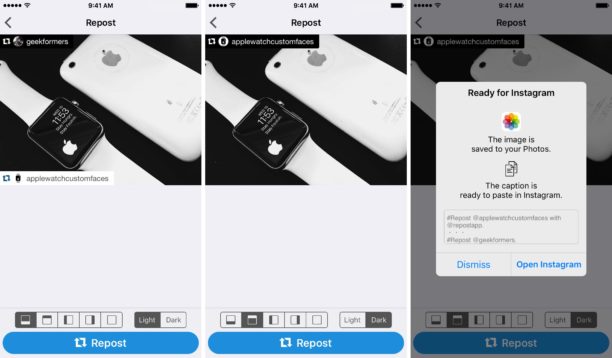
راه حل n ° 2: برنامه ای برای استراحت در اینستاگرام. در غیر این صورت ، یک برنامه شخص ثالث برای به اشتراک گذاری محتوا وجود دارد: استراحت برای اینستاگرام ، به صورت رایگان در Android و iOS. نکته بیشتر این برنامه این است که به شما امکان می دهد هر محتوا (هم عکس و هم فیلم) را بدون از دست دادن کیفیت به اشتراک بگذارید. برای ایجاد اشتراک: شما باید URL تصویر مورد نظر خود را کپی و جایگذاری کنید (با فشار دادن سه نقطه کوچک در بالا سمت راست) ، برنامه را باز کنید. شما محتوایی را که به تازگی کپی کرده اید و چسبانده اید مشاهده خواهید کرد ، فقط باید مکان و رنگ آرم برنامه را انتخاب کنید که در پست ظاهر می شود. اعتبار منبع و عکس و voila را اضافه کنید !
عکسهای اینستاگرام خود را بهبود بخشید
اینستاگرام انتخاب خوبی از فیلترها و ابزارهای انتشار را ارائه می دهد تا عکسهای شما زیبا شود یا مواردی را که کمتر هستند بهبود بخشند. به عنوان مثال ، می توانید با تغییر نور ، کنتراست و اضافه کردن فیلترهایی که باید باشد ، می توانید یک عکس واقعاً هنری بسازید. این می تواند برای آزمایش زمان لازم باشد ، اما هنگامی که مفهوم فیلترها را کمی درک کردید ، به سرعت متخصص خواهید شد.
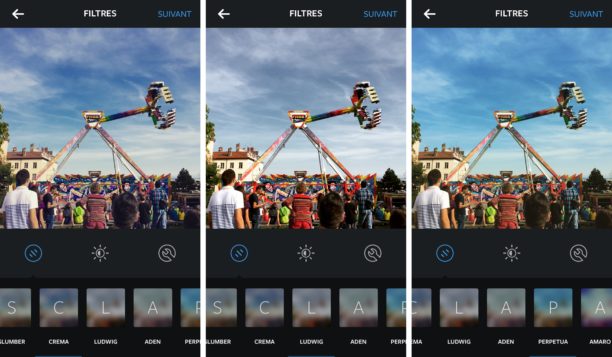
همچنین ممکن است از برنامه های مختلف دیگر مانند VSCOCAM ، Adobe Photoshop Express یا B612 استفاده کنید.
برای پیدا کردن دوستان
سایر حساب های اینستاگرام را دنبال کنید
اینستاگرام بودن یک شبکه اجتماعی است ، هدف ایجاد یک جامعه است. بنابراین شما باید دوستان خود را که قبلاً از اینستاگرام استفاده می کنند اضافه کنید. برای اضافه کردن آنها ، به “تنظیمات”, “دعوت از دوستان فیس بوک/توییتر” یا “مخاطب”. اما شما همچنین می توانید با نام کاربری آنها مستقیماً در نوار جستجوی اینستاگرام به دنبال افراد دیگری باشید. علاوه بر دانش خود ، می توانید شخصیت هایی را که دوست دارید نیز دنبال کنید. در پی بسیاری از افراد پس از آن به برنامه اجازه می دهد تا عکس ها/فیلم هایی را که احتمالاً مورد علاقه شما هستند پیشنهاد دهند.
حساب های جالب را پیدا کنید … و مخاطبین خود را کنترل کنید
به جای اینکه همیشه به همان عکسهای همان حساب ها نگاه کنیم ، کشف افراد دیگر در اینستاگرام جالب است. و برای این ، هیچ چیز بهتر از دیدن آنچه دوستانتان دوست داشتند ! با کلیک روی دکمه قلب شکل در پایین صفحه اصلی اینستاگرام خود. شما نه تنها می توانید ببینید که چه کسی پست های شما را دوست داشته است ، بلکه افرادی را که دنبال می کنید دوست دارید. فقط گزینه را انتخاب کنید ” abos “ در گوشه بالا سمت چپ.
پست های مخاطبین مورد علاقه خود را از دست ندهید
اگر حساب های زیادی دارید ، به راحتی می توانید آخرین پست های آنها را هنگام غرق شدن در توده از دست بدهید. اگر موارد دلخواه دارید ، می توانید هر زمان که این مطالب جدید منتشر می کنند ، اعلان ها را فعال کنید. برای انجام این کار ، به شخص مورد نظر بروید ، نماد را فشار دهید “…” بالا سمت راست و انتخاب کنید “اعلان های انتشار را فعال کنید”. اکنون دیگر هرگز هیچ محتوای دوستان خود را از دست نخواهید داد !
افراد Tagger (شناسایی حساب های اینستاگرام)
وقتی می خواهید عکس خود را با دوستان خود در اینستاگرام اضافه کنید ، می توانید آنها را برچسب بزنید تا در این عکس ظاهر شوند.
دیگر اینستاگرام ها را ذکر کنید
برای جلب توجه یکی از دوستان خود به یک عکس ، می توانید به لطف آن ذکر کنید ” @” که در یک نظر در مقابل نام او قرار خواهید گرفت.
هشتگ ها را در اینستاگرام خود قرار دهید
این تکنیک نه تنها به شما امکان می دهد طرفداران خود را با 1000 هشتگ خسته نکنید بلکه علاوه بر تهیه یک پست زیباتر. مزیت این است که عکس شما همیشه به خوبی ارجاع می شود حتی اگر برچسب ها در نظرات ظاهر شوند.
اشتراک ها ، مشترکین و مخاطبین خود را ببینید
اگر می خواهید ببینید چه کسی شما را دنبال می کند و چه کسی شما را دنبال می کند ، فقط باید به پروفایل خود بروید و به تعداد “نگاه کنید” مشترکین “ و د “اشتراک »علاوه بر عکس پروفایل شما. شما همچنین می توانید همین کار را در مشخصات مخاطبین خود و در مورد اینستاگرام هایی انجام دهید که مشخصات آنها عمومی است. از طرف دیگر شما قادر نخواهید بود به لیست مشترکان و اشتراک افرادی که در دوستان شما نیستند و مشخصات خصوصی دارند دسترسی پیدا کنید. همچنین ، می توانید دوستان خود را با یکی از مخاطبین خود با نگاه کردن به نام هایی که در پایین نمایش داده می شوند ، با یکی از مخاطبین خود مشاهده کنید.
در اینستاگرام ارتباط برقرار کنید
در مورد عکس ها/فیلم ها مانند و اظهار نظر کنید
برای دوست داشتن یک عکس/فیلم در اینستاگرام ، دو بار روی آن اجرا کنید ، یا می توانید نماد قلب را در زیر عکس فشار دهید. اگر به هر دلیلی ، یک نشریه را دوست داشتید ، که بعداً تصمیم می گیرید که آن را دوست ندارید ، دوباره نماد را فشار دهید تا بیشتر باشد.در کنار نماد قلب یک نماد حباب قرار دارد که برای نوشتن نظر برای نوشتن نظر لازم است. یک جعبه متن ظاهر می شود ، و هیچ محدودیتی برای احترام وجود ندارد. بنابراین می توانید به همان اندازه که می خواهید بنویسید ، شکلک ها ، هشتگ ها و ذکر ها را اضافه کنید.
GIF ها را در اینستاگرام به اشتراک بگذارید
Gifshare برنامه ای است که به شما امکان می دهد GIF ها را در شبکه های اجتماعی مورد علاقه خود به اشتراک بگذارید. می توانید GIF ها را جستجو کنید یا تصاویر را از گالری عکس خود بارگیری کنید. Gifshare قالب های پرونده GIF ، MP4 ، MOV ، MPG و M4V را می پذیرد. می توانید Gifshare را از فروشگاه App بارگیری کنید ، یا از یکی از این گزینه های Android استفاده کنید. یکی دیگر از گزینه های iOS وجود دارد که cam giphy است.
ارسال پیام های خصوصی به صورت زنده (پیام مستقیم)
در حالی که اینستاگرام همیشه به اشتراک گذاری عکس ها شناخته شده است ، یک عملکرد پیام رسانی دارد که به شما امکان می دهد یادداشت ها ، عکس ها یا فیلم هایی را ارسال کنید که برای نمایش عمومی در نظر گرفته نشده است. در سمت راست صفحه اصلی اینستاگرام ، یک نماد وجود دارد که شبیه اریگامی است. اگر روی آن کلیک کنید ، مستقیماً به کادر پذیرایی خود دسترسی پیدا می کنید که در آن همه پیام های خصوصی خود را با مخاطبین اینستاگرام خود پیدا خواهید کرد. برای تهیه یک پیام جدید ، نماد صلیب را در سمت راست بالای منوی مستقیم فشار دهید ، ارسال عکس یا فیلم یا پیام ارسال را انتخاب کنید. اولین مورد به شما امکان می دهد محتویات کتابخانه خود را انتخاب کنید ، در حالی که آخرین مورد به شما امکان می دهد با یک اینستاگرام دیگر گپ بزنید.
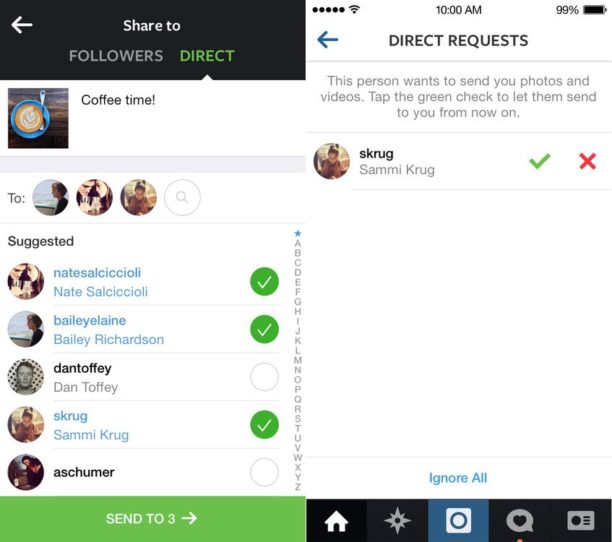
در اینستاگرام محبوب شوید
از هشتگ های محبوب استفاده کنید
افزودن هشتگ (#) یک راه عالی برای به دست آوردن پیروان جدید و به اشتراک گذاشتن عکس های خود با افراد بیشتر در صورت انتشار مشخصات شما است. انتخاب کلمات مناسب به شما کمک می کند توسط افراد دیگری که در اینستاگرام همان علایق دارند ، دیده شوید ، اما مهم است که اطمینان حاصل کنید که از برچسب های مناسب که عکس خود را توصیف می کند استفاده کنید. به عنوان مثال ، اگر از کفش ورزشی نایک خود در یک پارک در پاریس عکس می گیرید ، می توانید از هشتگ #nike #running #butteschaumont استفاده کنید. اگر از توضیحات بد استفاده می کنید ، نمی توانید مشترکین داشته باشید زیرا این یک روند نیست ، یعنی اینکه مردم به طور فعال به دنبال این موضوع نیستند. اینستاگرام همچنین به شما امکان می دهد وقتی هشتگ خود را تایپ می کنید ، برچسب های مشابه و تعداد عکس های مربوطه را نمایش دهید تا ایده های بیشتری به شما ارائه دهد.
توسط اینستاگرام توصیه می شود
با توصیه اینستاگرام می توانید هر روز هزاران مشترک جدید کسب کنید. متأسفانه ، اینستاگرام هرگز فاش نکرد که چگونه حساب های مورد علاقه خود را انتخاب کردند. اما اگر موفق شوید در میان لیست کاربران پیشنهادی آنها ظاهر شوید ، مشترکان جدید را دریافت خواهید کرد. برای داشتن شانس خوبی برای حضور در لیست ، اطمینان حاصل کنید که عکسهای شما دارای یک طاقچه یا سبک منسجم و قابل شناسایی هستند که توسط سایر کاربران اینستاگرام شما را نشان می دهد.
ارتباط با سایر شبکه های اجتماعی
اینستاگرام خود را به سایر شبکه های اجتماعی خود پیوند دهید
از آنجا که اینستاگرام یکی از محبوب ترین برنامه های اجتماعی است ، مطمئناً می خواهید محتوای خود را در سایر شبکه های اجتماعی خود کپی کنید. و این امکان پذیر است: شما می توانید اینستاگرام خود را به توییتر ، فیس بوک ، تامبلر ، تلنگر ، Swarm ، OK متصل کنید.ru و دیگران. برای پیوند دادن حساب های شرکتی خود ، به گزینه ها ، حساب های مرتبط بروید و روی موارد مورد نظر خود کلیک کنید.
داده های اینستاگرام خود را بررسی کنید
مسدود کردن یک کاربر
مانند هر شبکه اجتماعی ، مشکل مسدود کردن می تواند خود را در اینستاگرام تحمیل کند. بنابراین برای مسدود کردن یک مخاطب: به نمایه خود بروید ، بر روی “.. ” سپس “برای مسدود کردن”. شما هنوز هم می توانید نمایه او را ببینید اما او دیگر به شما دسترسی نخواهد داشت.
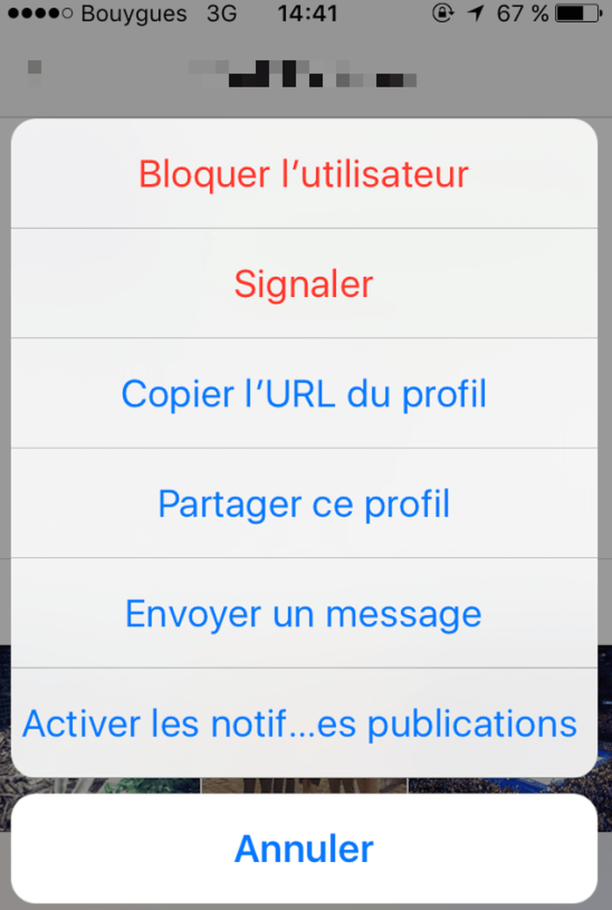
در جهت مخالف ، اگر مسدود شده باشید ، دیگر نمی توانید شخص مورد نظر را ببینید و نام آنها را در عکس هایی که دوست دارند مشاهده کنید.
شناسایی خود را از یک عکس اینستاگرام حذف کنید
اگر یک اینستاگرام شما را در یک عکس مشخص کند ، در قسمت “عکس” در سمت راست پروفایل شما ظاهر می شود. اما گاهی اوقات آن را دوست ندارید تا بتوانید آن را پنهان کنید. عکس شرم آور مورد نظر را فشار دهید ، روی روی کلیک کنید “…” و سپس گزینه های عکس ، Hide Profile یا “گزینه های بیشتر” برای حذف انتشار.
بدانید چه کسی فیلم های شما را دوست دارد
پس از انتشار ویدیوی خود ، نمی توانید ببینید چه کسی فیلم شما را دیده است اما می توانید ببینید چه کسی آن را دوست دارد. شما فقط باید تعداد نماهای زیر محتوای خود را فشار دهید و ببینید چه کسی با مشاهده تصاویر خود ، قلب کمی قرمز قرار داده است !
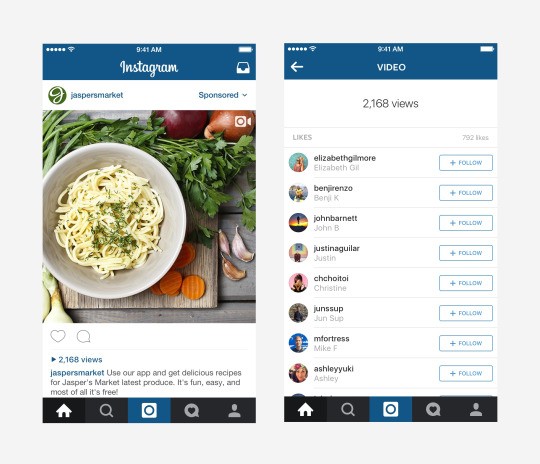
اطلاعات پست های قدیمی را تغییر دهید
ممکن است شما عکسی منتشر کرده باشید و فراموش کرده اید که هشتگ های خاصی را قرار دهید یا یکی از دوستان خود را شناسایی کنید. اکنون ممکن است. برای انجام این کار ، روی دکمه در سمت راست بالای عکس منتشر شده خود کلیک کنید (دکمه “…”) و تغییرات لازم را ایجاد کنید.
نظرات خود را در مورد عکس های خود غیرفعال کنید
اینستاگرام به تازگی اقدامی را برای کنترل بیشتر به کاربران تعیین کرده است. در واقع ، آنها می توانند نظرات را در عکس های خود غیرفعال کنند. شما فقط روی کلیک کرده اید “…” بعد از آن ” نظرات را غیرفعال کنید “.
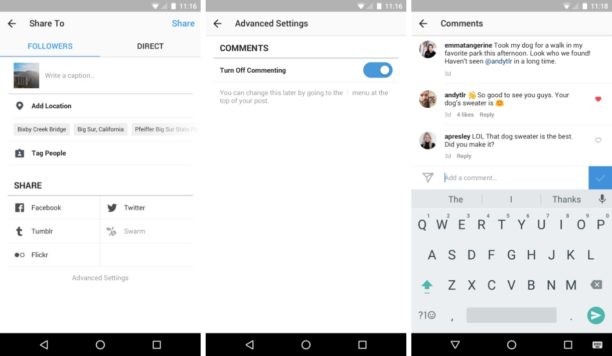
اینستاگرام در رایانه
دسترسی به اینستاگرام در وب
برای دسترسی به حساب اینستاگرام خود در وب ، می توانید ادامه دهید: اینستاگرام.com و با شناسه و رمزعبور اینستاگرام خود ارتباط برقرار کنید. در گذشته ، اینستاگرام برنامه موبایل را به روش ترجیحی و وب سایت به عنوان یک بستر واحد تبدیل کرده است.
عکس هایی را از رایانه خود منتشر کنید
تاکنون فقط می توانید از طریق تلفن هوشمند خود عکس ها را منتشر کنید. اما برای چند ماه ، ویندوز 10 برنامه ای در اینستاگرام را برای ارسال پیام های عکس زنده ارائه می دهد. برای ارسال عکس از Mac یا رایانه شخصی خود ، می توانید یک برنامه سوم را مانند MyPushup یا Flume بارگیری کنید.
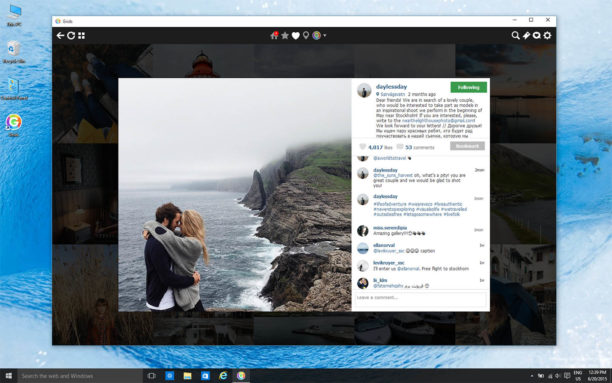
چگونه می توان عکس های خود را در وب ادغام کرد
شما یک عکس کاملاً باورنکردنی گرفته اید و می خواهید آن را در وبلاگ خود به اشتراک بگذارید ? به اینستاگرام در وب دسترسی پیدا کنید و تصویری را که می خواهید به اشتراک بگذارید پیدا کنید ، روی نماد کلیک کنید “…” و گزینه Integrate را انتخاب کنید. برای نمایش عکسی که گرفته اید می توانید کد را در هر نقطه از وب کپی و چسباند. اگر محتوای شما به عنوان خصوصی در اینستاگرام تعریف شده باشد ، نمی توانید عکس را به اشتراک بگذارید.
نکاتی برای ادامه اینستاگرام
چندین حساب اینستاگرام را همزمان مدیریت کنید
خوشبختانه عصر تاریکی که در طی آن اینستاگرام ما را به یک حساب اینستاگرام محدود کرد. از فوریه 2016 ، می توانید حداکثر پنج حساب را به طور هم زمان مدیریت کنید. برای افزودن یک حساب اضافی ، کافی است به صفحه پیکربندی پروفایل خود بروید و نماد دنده یا را فشار دهید “…” در گوشه بالا سمت راست صفحه. به پایین بروید و گزینه را انتخاب کنید “یک حساب اضافه کنید” و یک نام کاربری و رمز عبور برای آن ایجاد کنید. برای جابجایی بین حساب های اینستاگرام خود ، به صفحه نمایه خود بروید ، نام کاربری خود را انتخاب کنید و حساب کاربری را انتخاب کنید که می خواهید از منوی Drop -down بروید. سپس عکس پروفایل حساب فعال را منعکس می کند و به شما یادآوری می کند که در حال حاضر کدام حساب وارد شده است.
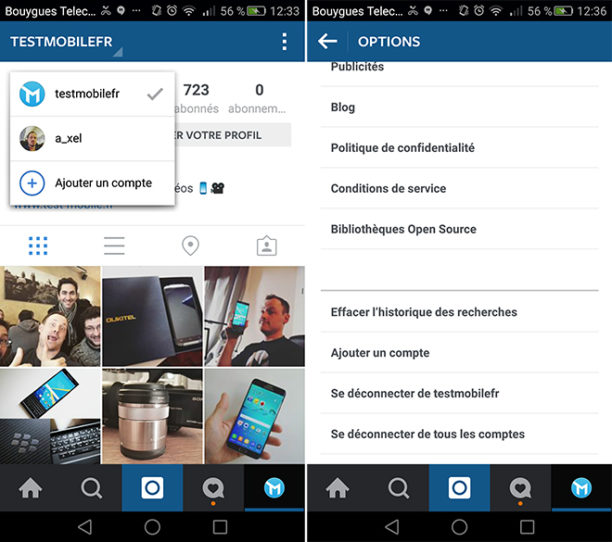
چندین عکس و فیلم را در یک پست اینستاگرام قرار دهید
اگر نمی دانید کدام عکس را انتخاب کنید ، خبر خوب ، دیگر لازم نیست این کار را انجام دهید. آخرین نسخه اینستاگرام به شما امکان می دهد حداکثر 10 عکس یا فیلم را در همان پست منتشر کنید. وقتی می خواهید محتوا را در کتابخانه عکس خود در اینستاگرام بارگیری کنید ، فقط باید دکمه را فشار دهید “انتخاب چندگانه” که درست در کنار دکمه قرار دارد تا مونتاژ بسازد.
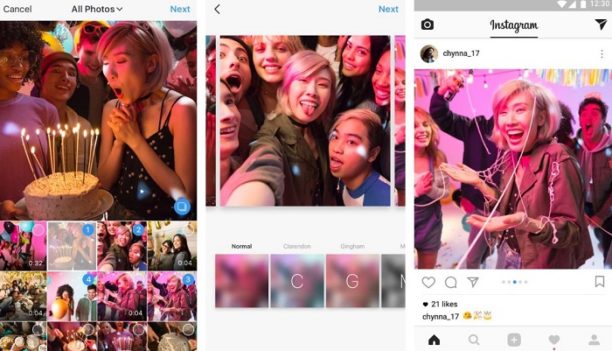
ارسال عکس ها و فیلم های زودگذر
اینستاگرام سال گذشته عملکردی را به Snapchat اضافه کرد که به شما امکان می دهد تصاویر و فیلم هایی را ارسال کنید که پس از تماشای گیرنده آنها ناپدید می شوند. برای این کار ، دوربین را در اینستاگرام راه اندازی کنید در حالی که به سمت چپ می چرخید. شما وارد منوی دوربین می شوید. به صورت زنده یا گالری خود بروید. سپس این انتخاب را دارید که یک برچسب اضافه کنید ، روی آن بنویسید یا ترسیم کنید. همچنین می توانید آن را در عکس های خود ذخیره کنید ، آن را به داستان خود اضافه کنید یا آن را به یک پیام مستقیم برای یکی از مخاطبین خود ارسال کنید. پس از انتخاب تماس (ها) ، خواهید دید (کمی شبیه به WhatsApp) ، یک دایره سفید در زیر عکس گیرنده خود. هنگامی که او با یک شکاف خاکستری بررسی می شود ، این بدان معنی است که او عکس شما را دریافت کرده است ، وقتی پر از خاکستری شد ، این بدان معنی است که او آن را دید. او فقط یک بار می تواند او را ببیند ! شما فقط می توانید این نوع پیام ها را به اعضای اینستاگرام که شما را دنبال می کنند ارسال کنید و برای دریافت پیام های خصوصی از شما انتخاب کرده اند.
به تصاویر در اینستاگرام توجه کنید
مراقب باشید اگر می خواهید یک پیام مستقیم ارسال شده توسط یکی از مخاطبین خود را جاودانه کنید ، اگر یک تصویر تهیه کنید ، اطلاع می دهد. سطح اختیار ما بهتر دیدیم.
عکس ها را ذخیره کنید تا بعداً آنها را منتشر کنید
شما آماده انتشار عکس خود هستید اما نمی خواهید بلافاصله آن را با مخاطبین خود به اشتراک بگذارید. این آسان است ، مثل اینکه می خواهید پست خود را لغو کنید. 3 گزینه سپس در دسترس شما است ، فقط باید روی آن کلیک کنید “پیش نویس را ذخیره کنید”. عکس سپس در بالای گالری عکس شما ثبت می شود و فقط برای یافتن آن باید روی آن کلیک کنید و آن را با فیلترهای مناسب منتشر کنید !
عکس ها را در اینستاگرام ذخیره کنید
اگر شما یکی از آن دسته از افرادی هستید که کمی شبیه Pinterest از اینستاگرام استفاده می کنید (برای یافتن مد ، دکوراسیون ، ایده های مسافرتی و غیره). مطمئناً می خواهید عکسهای جالبی را که در گوشه ای پیدا می کنید نگه دارید. برای انجام این کار ، نماد صفحه برند را در پایین سمت راست عکس فشار دهید. اینها در همان برگه کنار دیوار شما یافت می شوند ، اما شما تنها کسانی هستید که می توانید با آنها مشورت کنید.
همه چیز در مورد داستانهای اینستاگرام
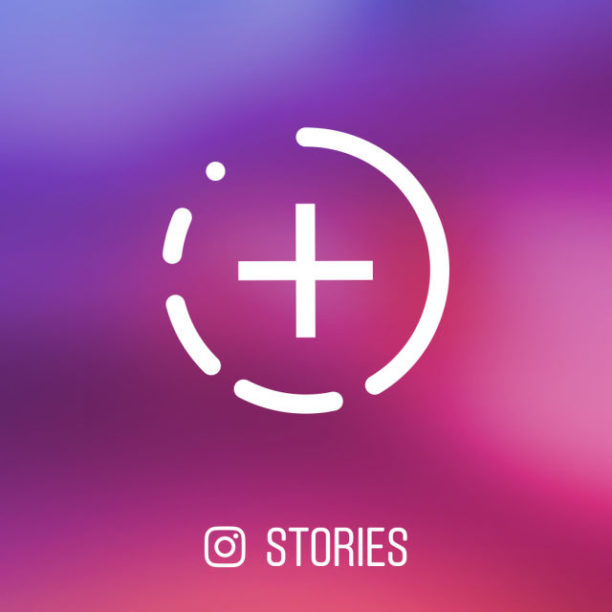
داستانی را در اینستاگرام منتشر کنید
در ماه های اخیر ، اینستاگرام مدل Snapchat را کپی کرده و به شما امکان می دهد داستان ها را با مخاطبین خود و کل بوم به اشتراک بگذارید (اگر مشخصات خود را در ملاء عام قرار داده اید). برای انتشار یک داستان ساده است: دکمه را فشار دهید ” +” که در لبه سمت چپ صفحه اصلی شما در اینستاگرام قرار دارد یا می توانید به سمت چپ صفحه اصلی خود بکشید. برای گرفتن یک فیلم ، دایره را فشار دهید یا فشار را به مدت 6 ثانیه نگه دارید تا یک ویدیو بگیرید. پس از ایجاد ، می توانید با اضافه کردن متن ، ایموجی ها و نقاشی ها با استفاده از قلم ، عکس یا فیلم را ویرایش کنید. اگر دکمه قلم را فشار دهید ، قسمت بالای آن را خواهید دید ، یک قلم ، برجسته وجود دارد و سوم یک قلم نئونی ایجاد می کند. کاملاً باحال. برای به اشتراک گذاشتن ، روی کلیک کنید ” تمام شده“، سپس برای” بررسی کنید انتشارr “. همچنین می توانید داستان خود را ذخیره کنید.
عکس ها و فیلم های Snapchat را در داستان اینستاگرام خود به اشتراک بگذارید
این برای هر کسی راز نیست: فیلترهای اسنپ چت از همه بهترین هستند. برای به اشتراک گذاشتن داستان خود Snapchat همچنین در اینستاگرام در اینجا روشی است که باید دنبال کنید. فیلم یا عکس خود را در Snapchat درست کنید ، سپس دکمه بارگیری را فشار دهید (دکمه فلش کوچک به سمت پایین در پایین سمت چپ) تا محتوا در گالری عکس شما ذخیره شود. سپس به اینستاگرام بروید ، مرحله قبلی را دنبال کنید تا زمانی که تصمیم به انتشار مطالب در تلفن خود گرفتید. آن را بارگیری کنید و فقط باید منتشر کنید !
در حالی که فیلم می کنید بزرگنمایی کنید
با همان انگشت که دکمه را برای گرفتن ویدیو نگه می دارد ، اسلاید کنید و زومر ویدیو را مشاهده خواهید کرد. برای انجام بزرگنمایی عقب دوباره اسلاید کنید. آسان !
موسیقی را به داستان اینستاگرام خود اضافه کنید
اگر می خواهید کمی بدهید پپ در داستان خود ، بخش را باز کنید “موسیقی” (iOS) یا “پخش موزیک” از تلفن خود و بازی قطعه مورد نظر خود را بازی کنید. در همین زمان ، داستانهای اینستاگرام را باز کنید و ویدیوی 6 ثانیه ای خود را ذخیره کنید. مانند این ، موسیقی در پس زمینه ویدیوی شماست !
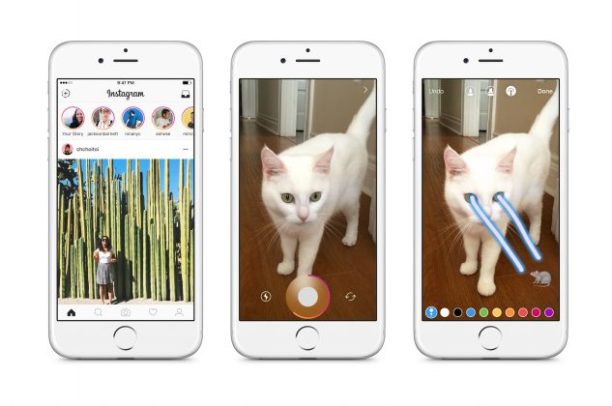
به عکس/فیلم بعدی داستان همان تماس بروید
در حالی که یک داستان را تماشا می کنید ، ممکن است بخواهید سریع به داستان بعدی بروید ، فقط باید روی صفحه کلیک کنید تا به فیلم یا عکس بعدی بروید (مانند Snapchat).
برای رفتن به داستان یک تماس دیگر
شما فقط دارید تعویض به سمت چپ برای رفتن به داستان تماس بعدی.
داستان های Insta خود را بکشید
شما می خواهید کمی رنگ به محتوای خود اضافه کنید ، می توانید عکس ها و فیلم های خود را بکشید و جلوه هایی ، فلورسنت ، شکل هایی را که به لطف قلم کوچک حرکت می کنند ، اضافه کنید.
داستان های اینستاگرام خود را پنهان کنید
اگر نمی خواهید کسی داستان شما را ببیند (ممکن است اتفاق بیفتد) ، می توانید او را پنهان کنید. برای انجام این کار ، قبل از فیلمبرداری یا گرفتن تصویری از محتوایی که داستان خود را قرار می دهید ، نماد را فشار دهید “پارامترهای داستان” بالا سمت چپ صفحه و افرادی را که می خواهید برای مسدود کردن دسترسی انتخاب کنید انتخاب کنید.
ببینید چه کسی داستان اینستاگرام شما را تماشا کرده است
اگر می خواهید ببینید چه کسی به داستان شما نگاه می کند ، روی آن تایپ کنید “…” در پایین سمت راست عکس یا فیلم خود. لیستی از نام ها را مشاهده خواهید کرد.
داستان خود را در پست اینستاگرام به اشتراک بگذارید
تایپ کردن “…” در گوشه سمت راست پایین صفحه نمایش خود را کلیک کرده و روی گزینه کلیک کنید “انتشار”. شما با امکان برش تصویر یا فیلم ، قرار دادن فیلترها و غیره ، مستقیماً به یک صفحه ایجاد پست کلاسیک بازگردانده می شوید.
توضیح عملکرد اینستاگرام
به روزرسانی از 05/31/23 در 9:00 صبح ، زمان اقیانوس آرام: آدام ماسری این انتشار را به روز کرده است تا آخرین اطلاعات را از نظر طبقه بندی ، شفافیت و کنترل در اینستاگرام شامل شود. لطفاً برای جدیدترین اطلاعات در مورد عملکرد اینستاگرام با آخرین نسخه این نشریه مشورت کنید.
اعتماد به ابزاری که ما نمی فهمیم دشوار است. به همین دلیل می خواهیم برای شما توضیح دهیم که چگونه اینستاگرام کار می کند. بسیاری از ایده های دریافت شده گردش می کنند و ما می دانیم که می توانیم کارهای بیشتری برای کمک به کاربران اینترنت در درک حالت عملیاتی ما انجام دهیم. امروز ، ما اولین مقاله را در یک سری از نشریات به اشتراک می گذاریم که عملکرد فناوری های اینستاگرام و تأثیر آنها بر تجربه کاربر را روشن می کند. این مقاله اول سعی می کند توضیح دهد که چگونه اینستاگرام انتشارات را برای نمایش در ابتدا تعیین می کند ، چرا برخی از نشریات نسبت به سایرین مشاهده می کنند و چگونه اینستاگرام نشریات را انتخاب می کند تا در عملکرد اکسپلورر نمایش داده شود.
“الگوریتم” چیست ?
یکی از اصلی ترین تصورات غلط که می خواهیم با “الگوریتم” مبارزه کنیم. در واقع ، اینستاگرام یک الگوریتم منحصر به فرد ندارد که تعیین می کند کاربران چه چیزی را در برنامه مشاهده می کنند و نمی بینند. در واقعیت ، ما از الگوریتم ها ، طبقه بندی ها و فرآیندها مختلف استفاده می کنیم که هر کدام نقش بسیار خاصی دارند. ما می خواهیم به شما کمک کنیم تا از زمانی که برای برنامه صرف می کنید بیشترین استفاده را کنید و از نظر ما استفاده از فناوری برای شخصی سازی تجربه خود بهترین راه برای انجام آن است.
هنگامی که در سال 2010 راه اندازی شد ، اینستاگرام فقط یک موضوع عکس ساده بود که به ترتیب انتشار آنها ظاهر می شد. با این حال ، با افزایش تعداد کاربران و محتوای مشترک ، دیگر کاربران اینترنت امکان دیدن همه نشریات و حتی کمتر از کل کسانی که به آنها علاقه مند هستند امکان پذیر نبود. در سال 2016 ، کاربران فاقد 70 ٪ از انتشارات موضوع خود بودند و تقریبا نیمی از تماس های اطراف آنها آمده است. بنابراین ما موضوعی را تهیه و پیاده سازی کرده ایم که انتشارات را مطابق علایق شما طبقه بندی می کند.
هر قسمت از برنامه (سیم ، عملکرد اکسپلورر ، Reals) با استفاده از کاربران اینترنت از الگوریتم خاص خود استفاده می کند. کاربر تمایل دارد به داستانهای عزیزان خود نگاه کند ، اما در کاوشگر ، ایده این است که محتوای جدید را کشف کنیم. بنابراین ما در هر قسمت از برنامه با توجه به اقدامات کاربران اینترنت ، محتوا را متفاوت طبقه بندی می کنیم.
نحوه طبقه بندی انتشارات در موضوع و داستان ها
با گذشت سالها ، ما آموخته ایم که کاربران بیش از همه می خواهند نشریات دوستان و خانواده های خود را در موضوع و داستان ببینند. عملکرد یک الگوریتم طبقه بندی را می توان در چندین مرحله تقسیم کرد.
برای شروع ، شما باید تمام مطالب را برای طبقه بندی تعریف کنید. چه برای موضوع و چه داستانها ، این مرحله نسبتاً ساده است: این انتشارات اخیر توسط افرادی که دنبال می کنید به اشتراک گذاشته شده است. استثنائاتی مانند تبلیغات وجود دارد ، اما اکثر محتوایی که می بینید توسط افرادی که دنبال می کنید به اشتراک گذاشته شده است.
سپس ، ما تمام اطلاعات موجود در مورد محتوای منتشر شده را برای ما جمع آوری می کنیم ، کاربر که آن را منتشر کرده است و ترجیحات شما. این همان چیزی است که ما آن را “سیگنال” می نامیم. هزاران نفر از آنها وجود دارد. در صورت استفاده از تلفن یا رایانه خود یا فرکانس مورد نظر خود ، اطلاعات مختلفی مانند تاریخ و زمان به اشتراک گذاری یک نشریه گنجانده شده است. سیگنال های اصلی موضوع و داستانها ، طبقه بندی شده به ترتیب اهمیت ، به شرح زیر است:
اطلاعات انتشار. این سیگنال ها هم محبوبیت یک نشریه (یعنی اینکه چند نفر آن را دوست داشته اند) و هم اطلاعات واقعی تر در مورد محتوا ، به عنوان مثال تاریخ انتشار آن ، مدت زمان آن (اگر این یک فیلم است) یا مکانی که با آن با آن وجود دارد ، مربوط می شود. در صورت لزوم مرتبط است.
اطلاعات کاربر که باعث انتشار می شود. این اطلاعات به ما کمک می کند تا چگونه یک حساب شما را مورد علاقه خود قرار دهیم. آنها شامل سیگنالهایی مانند تعداد تعامل با حساب در هفته های اخیر هستند.
فعالیت شما. این داده ها به ما کمک می کنند تا محتوایی را که احتمالاً مورد علاقه شما هستند شناسایی کنیم و تعداد نشریات مورد علاقه خود را درج کنیم.
تاریخچه تعامل شما با کاربر دیگر. این به ما کمک می کند تا بدانیم که از طرف انتشارات یک کاربر خاص علاقه مند هستید. به عنوان مثال ، آیا شما در مورد انتشارات مربوطه نظر می دهید یا نه.
از این سیگنال ها می توانیم پیش بینی ها را تدوین کنیم. اینها فرضیات آگاهانه در مورد احتمال تعامل با انتشار به روش های مختلف است. حدود ده ها نفر وجود دارد. در سیم ، پنج تعامل که بیشتر آنها را با جزئیات مطالعه می کنیم به شرح زیر است: توقف چند ثانیه در یک انتشار ، یک نظر ، ذکر من دوست دارم ، توزیع یا انتخاب عکس پروفایل مربوطه. هرچه بیشتر احتمالاً در مورد یک نشریه اقدامی انجام دهید ، بیشتر به این عمل امتیاز بالایی اعطا می شود و بیشتر انتشار در سیم شما خواهد بود. ما سیگنال ها و پیش بینی ها را با گذشت زمان اضافه و حذف می کنیم تا نوع محتوایی را که مورد علاقه شما قرار می دهد بهتر درک کنیم.
در بعضی موارد ، ما سعی می کنیم عوامل دیگری را در نظر بگیریم. به عنوان مثال ، ما در تلاش هستیم تا چندین نشریه را به اشتراک گذاشته شده توسط همان حساب زیر نمایش ندهیم. مثال دیگر: داستانها “دوباره تنظیم شده” از موضوع. تاکنون ، ما به این داستان ها امتیاز کمتری داده ایم ، زیرا ما دائماً شنیده ایم که کاربران اینترنت ترجیح می دهند محتوای اصلی را در این قالب ببینند. با این حال ، در طی رویدادهای مهم مانند جام جهانی یا در حین جنبش های اجتماعی ، بسیاری از نشریات دوباره آغاز شده اند. در این لحظات ، کاربران اینترنت امیدوارند که با داستانهای خود به افراد بیشتری برسند ، و بنابراین ما از دادن امتیاز پایین تر به آنها دست کشیده ایم.
به طور کلی ، ما می خواهیم اجازه گفتار آزاد را بدهیم. با این حال ، اگر کاربر نشریه ای را به اشتراک بگذارد که بتواند شخص دیگری را به خطر بیندازد ، ما باید مداخله کنیم. قوانین جامعه ما نه تنها در طول دوره و داستانها بلکه در مورد هر اینستاگرام نیز اعمال می شود. بیشتر نگران ایمنی کاربر است. اگر مطالبی را منتشر می کنید که به قوانین جامعه ما احترام نمی گذارد و ما آن را تشخیص می دهیم ، ما آن را حذف می کنیم. اگر این اتفاق به طور منظم رخ دهد ، ما می توانیم از به اشتراک گذاری محتوا جلوگیری کنیم و حتی حساب خود را به حالت تعلیق درآوریم. اگر فکر می کنید این یک خطا است (می تواند اتفاق بیفتد) ، می توانید با دنبال کردن این مراحل شکایت کنید .
ما همچنین سعی می کنیم با اطلاعات دروغین مبارزه کنیم. اگر مطالبی را منتشر می کنید که توسط Media Verification Verification نادرست است ، ما آن را حذف نمی کنیم ، بلکه یک برچسب را قرار می دهیم و مطمئن می شوید که در سیم و داستانها اولویت ندارد. اگر چندین بار اطلاعات دروغین منتشر کرده اید ، می توانیم محتوای شما را پیدا کنیم.
حالت طبقه بندی محتوا در عملکرد Explorer
عملکرد Explorer برای کمک به شما در کشف چیزهای جدید طراحی شده است. این بخش که به شکل یک شبکه ارائه شده است ، از عکس ها یا فیلم های توصیه شده و به ویژه برای شما متحد شده است. بنابراین با موضوع و داستانها بسیار متفاوت است ، جایی که بیشتر نشریاتی که می بینید توسط حساب هایی که دنبال می کنید به اشتراک گذاشته شده است.
باز هم ، اولین قدم تعریف مجموعه ای از نشریات برای طبقه بندی است. برای یافتن عکس یا فیلم هایی که احتمالاً مورد علاقه شما هستند ، ما سیگنالهایی مانند انواع نشریاتی را که در گذشته دوست داشتید ، ضبط کرده اید یا اظهار نظر کرده اید ، مطالعه می کنیم. تصور کنید که اخیراً چندین عکس از Cathay Bi (DumplingClubsf) ، یک کارآفرین که در سانفرانسیسکو زندگی می کند دوست داشتید و راویولی چینی خوشمزه می کند. ما سپس به کاربران اینترنت علاقه مندیم که عکسهای او را نیز دوست داشته و سایر حساب ها را که این افراد دنبال می کنند شناسایی کنیم. در میان افرادی که انتشارات کاتای را دوست دارند ، بسیاری نیز رستوران چینی Dragonbeaux را در سانفرانسیسکو دنبال می کنند. بنابراین ، دفعه بعد که از عملکرد Explorer استفاده می کنید ، می توانیم یک عکس یا ویدئویی از DragonBeaux به شما نشان دهیم . در عمل ، این بدان معنی است که اگر به راویولی چینی علاقه دارید ، می توانید انتشاراتی را در موضوعات مشابه مانند Gyoza یا Dim Sum مشاهده کنید ، بدون اینکه واقعاً بدانیم که هر کدام به چه مواردی مراجعه می کنند.
هنگامی که ما چندین عکس یا فیلم پیدا کردیم که احتمالاً شما را مورد علاقه خود قرار می دهد ، ما آنها را با توجه به علاقه ای که می توانید آنها را بپوشید ، به همان روشی که برای موضوع و داستانها طبقه بندی می کنید ، طبقه بندی می کنیم. بهترین راه برای قضاوت در مورد علاقه شما به یک انتشار ، تخمین احتمال تعامل با آن است. اقدامات اصلی که ما در عملکرد اکسپلورر مستقر شده ایم ، ذکرهایی است که من دوست دارم ، ضبط ها و اشتراک گذاری ها. سیگنال های اصلی که ما در حال مطالعه هستیم ، طبقه بندی شده به ترتیب اهمیت ، به شرح زیر است:
اطلاعات انتشار. در این مورد خاص ، ما محبوبیت یک نشر را مطالعه می کنیم. این به ویژه به لطف تعداد افرادی که عاشق ، اظهار نظر ، اشتراک و ضبط یک نشریه و همچنین با سرعت آنها برای انجام این اقدامات هستند ، تخمین زده می شود. این سیگنال ها خیلی بیشتر در کاوش در مورد کارکرد و داستان ها وارد می کنند.
تاریخچه تعامل شما با شخص پشت انتشار. این انتشار به احتمال زیاد توسط یک کاربر به اشتراک گذاشته شده است که شما نمی دانید. با این حال ، اگر با این شخص در تعامل بوده اید ، می توانیم بدانیم تا چه اندازه به محتوایی که آنها به اشتراک گذاشته اند علاقه مند می شوید.
فعالیت شما. این سیگنال ها شامل نشریاتی است که شما دوست داشتید ، ضبط یا اظهار نظر کرده اید و روشی که در گذشته با نشریات تعامل داشته اید.
اطلاعات کاربر که باعث انتشار می شود. این سیگنال هایی مانند تعداد تعامل با این شخص در هفته های اخیر است. آنها به ما این امکان را می دهند تا محتوای جالبی را که توسط افراد مختلف به اشتراک گذاشته شده است پیدا کنیم.
شما کاربرانی را که در عملکرد Explorer مشاهده می کنید دنبال نمی کنید. بنابراین وقتی با یک انتشار مشکل ساز روبرو می شوید ، واکنش متفاوتی خواهید داشت. در واقع ، اگر دوستی که دنبال می کنید یک انتشار توهین آمیز به اشتراک می گذارد و آن را در سیم خود می بینید ، می توانید آن را بین خود حل کنید. از طرف دیگر ، اگر یک انتشارات توهین آمیز را مشاهده کنید که توسط یک کاربر به اشتراک گذاشته شده است که در عملکرد اکسپلورر آن را نمی شناسید ، به همان روش واکنش نشان نخواهید داد.
به همین دلیل ، علاوه بر قوانین جامعه ما ، ما قوانینی داریم که در مورد انواع محتوای توصیه شده در فضاهایی مانند کاوش اعمال می شود. این قوانین ما مربوط به توصیه ها است . اینها حاکی از جلوگیری از به اشتراک گذاری نشریات نگران کننده یا حساس است. به عنوان مثال ، ما در تلاش هستیم تا محتوایی را نشان دهیم که باعث ایجاد دخانیات یا سیگارهای الکترونیکی در عملکرد Explorer می شود.
حالت طبقه بندی قرقره
قرقره ها برای سرگرمی شما وجود دارند. دقیقاً مانند عملکرد اکسپلورر ، بیشتر نشریاتی که می بینید توسط حساب هایی که دنبال نمی کنید به اشتراک گذاشته شده است. بنابراین ما به روشی مشابه ادامه می دهیم: ما به دنبال قرقره هایی هستیم که ممکن است قبل از طبقه بندی آنها دوست داشته باشید ، از کسانی که به احتمال زیاد به شما علاقه مند هستند شروع می کنیم.
با این حال ، برای قرقره ها ، ما تأکید بیشتری بر محتوا می کنیم که می توانند سرگرم کننده باشند. ما از کاربران اینترنت سؤال می کنیم که آیا آنها یک سرگرمی خاص یا خنده دار خاص پیدا می کنند. ما سپس بازخورد آنها را خواندیم تا به بهترین وجه نوع محتوایی را که کاربران اینترنت را سرگرم می کنند ، تعیین کنیم ، در حالی که سعی در تبلیغ سازندگان محتوا کمی شناخته شده است. ما به طور خاص سعی می کنیم تا احتمال اینکه شما به طور کلی به یک واقعیت نگاه کنید ، خواه از آن قدردانی کنید ، خواه آن را سرگرم کننده یا خنده دار بدانید ، و اینکه به صفحه محتوای صوتی می روید (که این یک شاخص خوب برای تعیین اینکه آیا است ، تعیین کنید. یا نه احتمالاً شما واقعی خود را ایجاد خواهید کرد). سیگنال های اصلی ، طبقه بندی شده به ترتیب اهمیت ، به شرح زیر است:
فعالیت شما. به عنوان مثال ، انواع واقعیتی را که شما دوست داشتید یا در مورد آنها اظهار نظر کرده اید ، و مواردی که اخیراً با آنها تعامل دارید مطالعه می کنیم. این به ما این امکان را می دهد تا بفهمیم چه نوع محتوا برای شما مرتبط است.
تاریخچه تعامل شما با شخص پشت انتشار. مانند عملکرد Explorer ، این فیلم به احتمال زیاد توسط یک کاربر به اشتراک گذاشته شده است که شما نمی دانید. با این حال ، اگر با این شخص در تعامل بوده اید ، می توانیم بدانیم تا چه اندازه به محتوایی که آنها به اشتراک گذاشته اند علاقه مند می شوید.
اطلاعات حلقه. این سیگنال ها مربوط به محتوای این ویدئو ، مانند آهنگ صوتی ، دریافت فیلم با توجه به پیکسل ها و قاب بندی و همچنین محبوبیت آن است.
اطلاعات کاربر که باعث انتشار می شود. ما محبوبیت یک واقعی را به منظور شناسایی محتوای مربوطه به اشتراک گذاشته شده توسط افراد مختلف مطالعه می کنیم و به همه فرصتی می دهیم تا مخاطبان خود را پیدا کنند.
قوانین مربوط به توصیه هایی که در مورد عملکرد Explorer اعمال می شود نیز برای واقعی معتبر است. ما همچنین از توصیه های واقعی با وضوح پایین یا با یک علامت علامت ، قرقره هایی که صدای آن بریده شده یا حاوی مرزها است ، اجتناب می کنیم ، قرقره ها عمدتاً نشان می دهند متن یا قرقره هایی که به موضوعات سیاسی نزدیک می شوند.
“Shadowbanning”
کاربران اینترنت اغلب ما را به انجام “سایه بان” یا سکوت متهم می کنند. این اصطلاح کلی برای توصیف تجربیات مختلفی که در اینستاگرام زندگی می کنند استفاده می شود. درست است که ما همیشه توضیح نداده ایم که چرا ما مطالب خاصی را از برنامه خود خارج می کنیم ، انواع محتوای توصیه شده و مواردی که نیستند و به طور کلی اینستاگرام چگونه کار می کند. در نتیجه ، کاربران اینترنت به ناچار به نتیجه گیری خود می رسند و گاهی اوقات می توانند احساس سردرگمی یا بی عدالتی را احساس کنند. این هرگز قصد ما نبوده است ، و ما سعی می کنیم در این مورد پیشرفت کنیم. ما روزانه میلیون ها گزارش را پردازش می کنیم ، به این معنی که اگر در درصد کم از این گزارش ها خطایی ایجاد کنیم ، این هنوز هم می تواند بر صدها نفر تأثیر بگذارد.
هنگامی که نشریات آنها دارای ذکر یا اظهار نظر کمتری است ، کاربران اینترنت نیز می توانند نوعی “Shadowbanning” را ذکر کنند. با این حال ، ما نمی توانیم به شما قول دهیم که هر بار که محتوا را منتشر می کنید ، همان تعداد کاربران اینترنت را دریافت خواهید کرد. در واقعیت ، بیشتر مشترکین شما نشریات شما را نمی بینند ، زیرا بیشتر آنها به کمتر از نیمی از موضوع خود نگاه می کنند. با این حال ، ما می توانیم اطمینان حاصل کنیم که با بیان دلایل یک نشریه ، شفاف تر هستیم و می توانیم سعی کنیم خطاهای کمتری انجام دهیم (و هنگام مرتکب سریع آنها را اصلاح کنیم) و در بهترین حالت عملکرد سیستم های خود را توضیح می دهیم. ما در حال حاضر در حال بهبود اعلان ها در برنامه هستیم تا کاربران بدانند ، به عنوان مثال ، چرا انتشار آنها حذف شده است و این در زمان واقعی است. از طرف دیگر ، ما سعی می کنیم روشهای جدیدی برای جلوگیری از کاربران اینترنت پیدا کنیم وقتی که انتشار آنها مطابق با قوانین ما در رابطه با توصیه ها نباشد. بنابراین ، ما به زودی اخبار دیگری برای به اشتراک گذاشتن خواهیم داشت و موضوعات خاصی در این سری از مقاله ها عمیق تر مورد بحث قرار خواهد گرفت.
چگونه می توان در انتشارات پیشنهادی تأثیر گذاشت ?
نحوه استفاده از اینستاگرام تأثیر عمده ای بر محتوای شما می بینید و نمی بینید. شما به ما کمک می کنید تا با تعامل با پروفایل ها و انتشاراتی که از آنها قدردانی می کنید ، تجربه خود را بهبود بخشیم. با این حال ، نکاتی برای تأثیرگذاری بر آنچه صریح تر می بینید وجود دارد.
دوستان نزدیک خود را انتخاب کنید. می توانید دوستان نزدیک خود را برای داستان انتخاب کنید. این گزینه به گونه ای طراحی شده است که به شما امکان می دهد داستان های خود را فقط با افراد نزدیک به اشتراک بگذارید ، اما همچنین به ما کمک می کند تا در موضوع و داستان ها به این دوستان اولویت بدهیم.
افرادی را که به شما علاقه ندارند بریزید. اگر دیگر نمی خواهید نشریات خود را ببینید ، می توانید بی صدا قرار دهید ، اما از اشتراک گذاری دریغ می کنید. با انجام این کار ، صاحب حساب نمی داند که شما آن را در یک لال قرار داده اید.
انتشارات پیشنهادی را با ذکر “من علاقه ای به من ندارم” علامت گذاری کنید. به محض اینکه توصیه ای را مشاهده کردید ، چه در کاوش یا عملکرد سیم ، می توانید نشان دهید که “علاقه ای به آن ندارید”. ما تمام تلاش خود را خواهیم کرد تا دیگر محتوای مشابه آینده را به شما نشان ندهیم.
ما جزئیات بیشتری در مورد طبقه بندی ، نمایش و اعتدال محتوا در اینستاگرام شما ارائه می دهیم ، اما این فقط شروع است. برای کمک به شما در شکل گیری تجربه اینستاگرام خود با توجه به محتوایی که مورد علاقه شما است ، می توانیم حتی بیشتر انجام دهیم. ما همچنین باید به بهبود فناوری طبقه بندی خود ادامه دهیم و البته تلاش می کنیم اشتباهات کمتری داشته باشیم. در آینده ، ما می خواهیم برای توضیح نحوه عملکرد خود در این سه حوزه ، پیشرو تر باشیم. وقتی زمان فرا می رسد ، ما بیشتر به شما خواهیم گفت.
نحوه استفاده از اینستاگرام ? راهنمای کامل
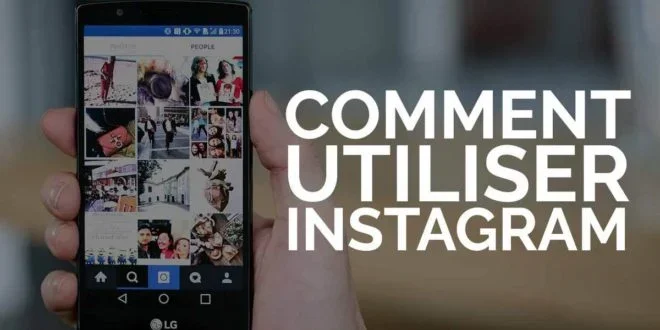
اینستاگرام ممکن است نیازی به مقدمه ای نداشته باشد ، اما برای غریبه ها ، این یک برنامه شبکه اجتماعی رایگان است که به کاربران امکان می دهد عکس ها و فیلم ها را ضبط و به اشتراک بگذارند.
در اکتبر 2010 توسط کوین سیستروم و مایک کریگر ایجاد شده است ، اینستاگرام به سرعت محبوبیت پیدا کرد. وی هنگامی که کمتر از دو سال بعد با یک میلیارد دلار توسط فیس بوک به دست آورد ، بیش از 100 میلیون کاربر فعال را به خود جلب کرد.
اینستاگرام از بیش از 2.35 میلیارد کاربر فعال ماهانه ، اینستاگرام را به یکی از بزرگترین شبکه های اجتماعی تبدیل کرده است.
برای محبوب ماندن ، این شرکت اغلب برای افزودن ویژگی های جدید در آنجا است. با این حال ، این همچنین می تواند لیست ظرفیت های آن را پیچیده کند.
این که آیا شما سالها به اینستاگرام معتاد بوده اید یا در زمینه اشتراک عکس کاملاً جدید هستید ، این نکات و ترفندها به شما در تسلط بر آن کمک می کنند.
همچنین بخوانید
- بهترین رباتها برای خودکار سازی حساب اینستاگرام خود
- ابزارهایی برای بارگیری حلقه های اینستاگرام
- آموزش در مورد نحوه استفاده از اینستاگرام ? راهنمای کامل
- 3 مرحله برای پیگیری برای محبوب شدن در اینستاگرام
- راهنمای نهایی برای ایجاد یک پروفایل اینستاگرام که همه می خواهند از آن پیروی کنند
نمایه اینستاگرام خود را ایجاد کنید
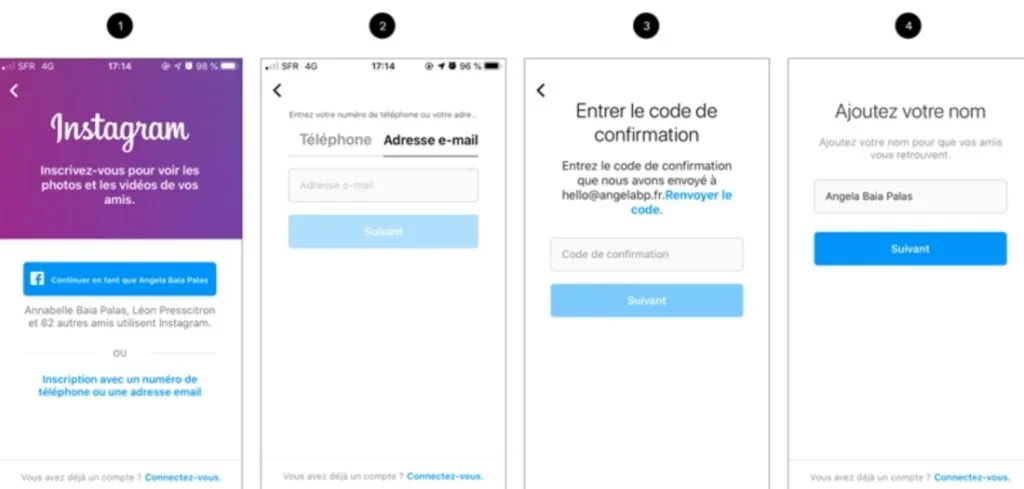
آیا از قبل حساب دارید ? پیش بروید و این بخش را بگیرید. در غیر این صورت ، بیایید با اصول اولیه شروع کنیم. برای ثبت نام در یک حساب اینستاگرام ، مراحل زیر را دنبال کنید:
- برنامه اینستاگرام را برای Android یا iPhone بارگیری و نصب کنید
- برنامه را باز کنید,
- فشار دهید ثبت نام,
- شما بین ارتباط با حساب Facebook خود یا ارائه آدرس و رمز عبور ایمیل خود را انتخاب کرده اید.
شما همچنین باید یک نام کاربری منحصر به فرد ایجاد کنید. این می تواند به سادگی نام فعلی شما یا چیزی خلاقانه تر باشد. اگر برای اهداف حرفه ای به اینستاگرام می پیوندید ، ایده خوبی است که از نامی استفاده کنید که مربوط به آنچه انجام می دهید یا به موضوع حساب خود مربوط می شود.
همچنین می توان از یک ژنراتور نام اینستاگرام مانند آن که توسط Inflact ارائه شده است استفاده کنید.
یک عکس پروفایل اضافه کنید
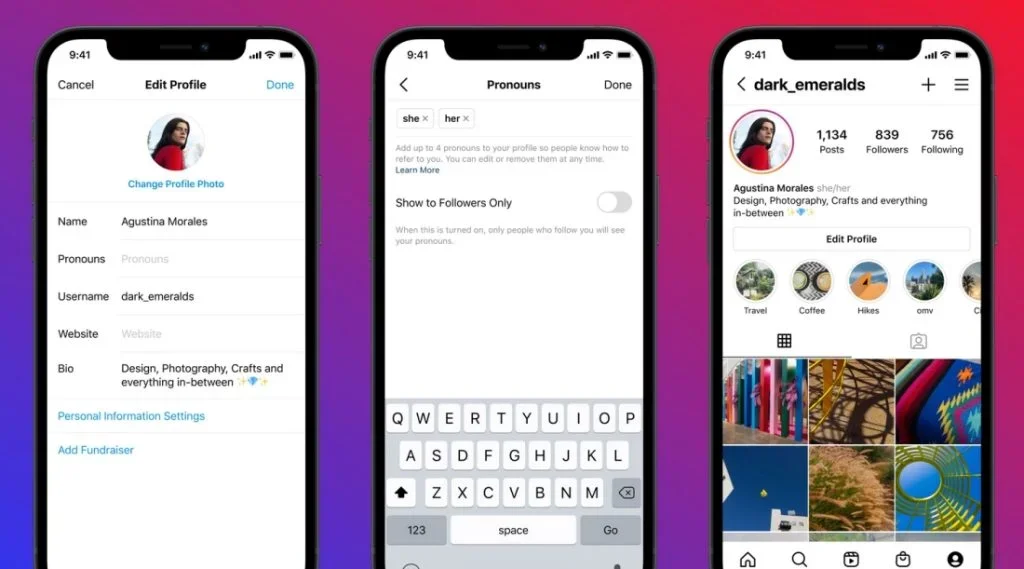
از دستگاه تلفن همراه خود می توانید به راحتی یک عکس پروفایل را به برنامه اینستاگرام اضافه کنید.
- با فشار دادن عکس نمایه خود در پایین سمت راست به نمایه خود دسترسی پیدا کنید,
- دایره خالی را با نام خود فشار دهید (اینجاست که عکس نمایه شما می رود),
- شما بین گرفتن یک عکس جدید یا وارد کردن یکی از تلفن ، فیس بوک یا توییتر خود انتخابی دارید.
بیوگرافی اضافه کنید

برای افزودن بیوگرافی ، مورد بعدی را انجام دهید:
- منوی را فشار دهید
- سپس در ” پروفایل را اصلاح کنید “,
- تعیین کنید که چگونه می خواهید نام خود را (نام مستعار واقعی یا نام مستعار) نمایش دهید ، اینستاگرام خود را تغییر دهید ، آن را به یک سایت خارجی پیوند دهید (فقط یک مجاز است) و یک ارگانیک اضافه کنید.
همچنین می توانید اطلاعات خصوصی مانند شماره تلفن و جنسیت خود را ذکر کنید ، اگرچه این اطلاعات برای عموم فاش نمی شود.
نکته درست این است که اینستاگرام شما را وادار نمی کند تا تمام جعبه ها را پر کنید. بنابراین شما می توانید اطلاعات مورد نظر خود را ذکر کنید.
پیدا کردن مردم برای دنبال کردن
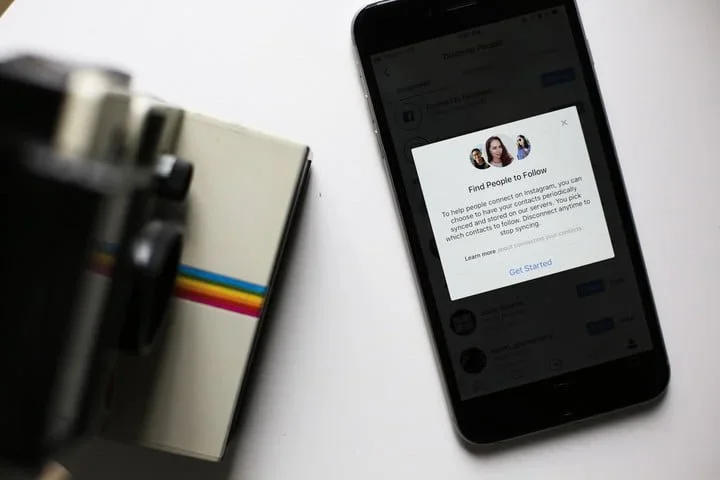
در حال حاضر ، بسیاری از دوستان شما احتمالاً از اینستاگرام استفاده می کنند. برای پیدا کردن دوستان ، اعضای خانواده ، همکاران و غیره … در اینستاگرام ، موارد زیر را انجام دهید:
- برو به برگه مشخصات وت
- در پارامتر گزینه ها (نماد دنده در گوشه بالا سمت راست) ، انتخاب کنید دوستان پیدا کنید.
- در آنجا می توانید دوستانی را جستجو کنید که حساب های فیس بوک و توییتر خود را به اینستاگرام متصل می کنند.
همچنین می توانید با نام ، نام کاربری یا برچسب جستجو جستجو کنید. همچنین می توانید افراد مشهور یا افرادی را که عکسهای آنها را تحسین می کنید دنبال کنید.
پیروی از افراد جالب راهی عالی برای جلب الهام است. این به الگوریتم های اینستاگرام کمک می کند تا آنچه را که دوست دارید بیاموزند و عکس ها و فیلم ها را در برگه پیشنهاد دهند کشف.
اولین عکس یا فیلم خود را منتشر کنید
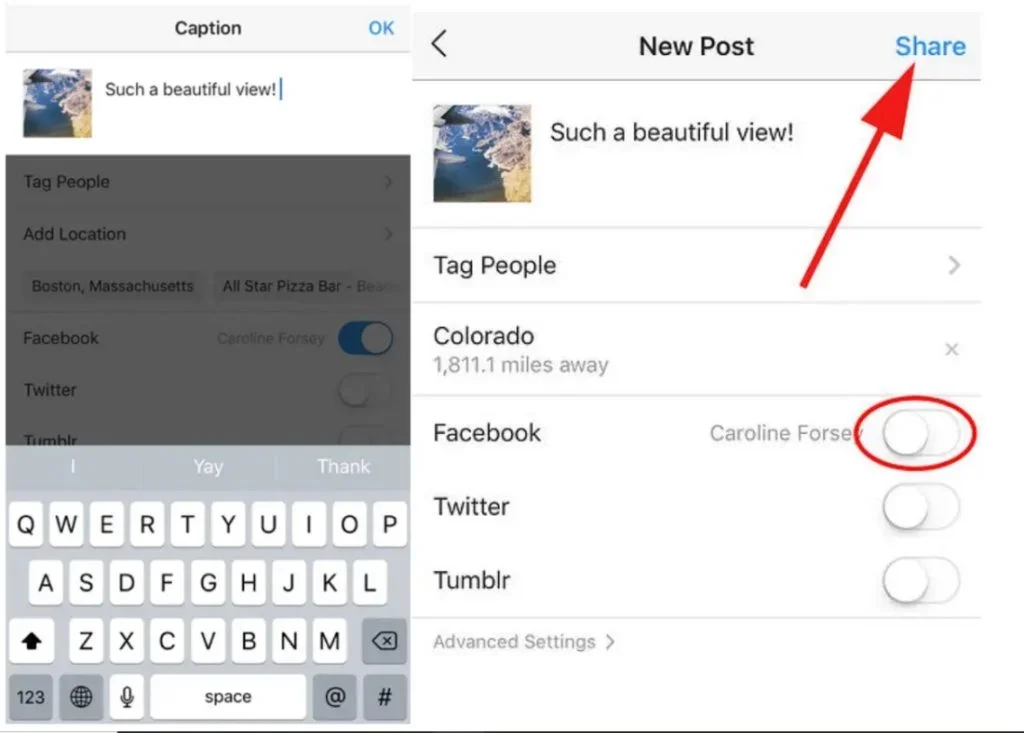
برای انتشار اولین عکس یا فیلم خود,
- فقط نماد دوربین را در وسط منوی پایین برنامه فشار دهید.
- سپس می توانید یک عکس بگیرید ، یک فیلم ذخیره کنید یا یکی را در گالری تلفن خود انتخاب کنید.
- استفاده از ژنراتور AI برای ایجاد واقعی یا ویدیویی اینستاگرام شما امکان پذیر است
- هنگامی که عکس مورد نظر خود را انتخاب کردید ، بعدی را فشار دهید.
- از آنجا می توانید یک فیلتر اعمال کنید یا حتی ظاهر عکس را به صورت دستی تغییر دهید.
- برنامه به شما امکان می دهد تا زراعی ، اصلاح در معرض ، افزایش اشباع ، افزایش وضوح ، اضافه کردن یک برچسب و موارد دیگر.
- دوباره روی کلیک کنید ذیل و از شما دعوت می شود تا یک افسانه ، برچسب ها (سایر کاربران اینستاگرام) ، مکان و هر شبکه اجتماعی دیگر (فیس بوک ، توییتر ، تامبلر ، فلیکر یا Swarm) اضافه کنید که در آن می خواهید پیوندی به پست اینستاگرام منتشر کنید.
- وقتی آماده انتشار هستید ، اشتراک را مطبوعات کنید.
به اشتراک گذاری یک ویدیو به همان روش کار می کند ، اما می توانید مدت زمان کلیپ (حداکثر تا یک دقیقه) را انتخاب کنید یا از چندین فیلم مونتاژ تهیه کنید. اگر سر و صدای پس زمینه ویدیوی خود را دوست ندارید ، می توانید صدا را نیز غیرفعال کنید.
چگونه عکس اینستاگرام خود را کامل کنیم ?
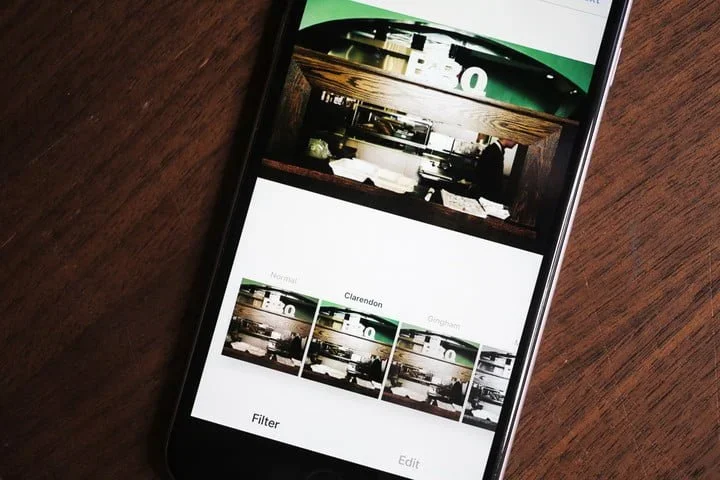
اینستاگرام انتخاب خوبی از فیلترها و ابزارهای ویرایش را برای بیرون آوردن عکس های شما و آوردن آنها به سطح بعدی ارائه می دهد ، یا حتی عکس های بد سبد ها را ذخیره می کند.
اگر می خواهید حتی بیشتر بروید ، برنامه های ویرایش عکس های زیادی نیز وجود دارد مانند:
- VSCO,
- اهل فیلم,
- دانه,
- پریشان,
- Adobe Photoshop Express و
- Spark Post (نسخه های مرتبط با iOS ، اما می توانید آنها را در فروشگاه Google Play نیز پیدا کنید).
VSCO به ویژه به دلیل از پیش تنظیم شده از نوع فیلم شناخته شده است ، در حالی که Spark Post به شما امکان می دهد کولاژ درست کنید ، متن و گرافیک اضافه کنید و موارد دیگر.
به چیزی غیر از مربع فکر کنید
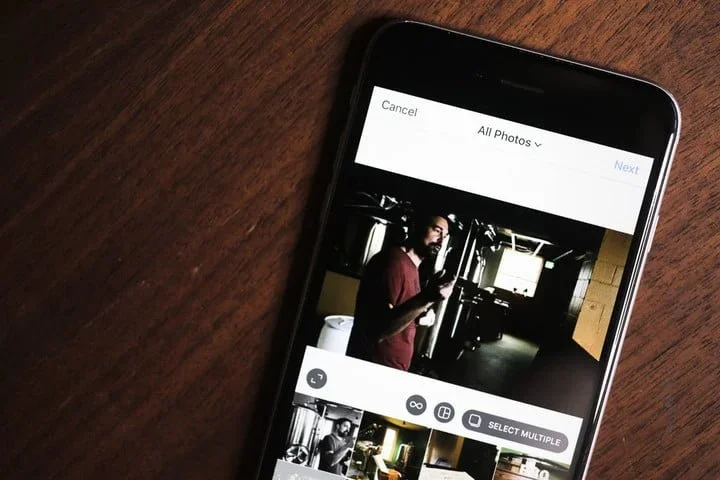
سالهاستاگرام فقط به شما امکان می دهد عکس ها و فیلم های مربعی را بارگیری کنید. در آگوست 2015 ، وی سرانجام این محدودیت را به تسکین عکاسان در سراسر جهان برداشت.
مربع همیشه تنظیم پیش فرض است ، اما می توانید آن را در جهت های چشم انداز و پرتره بارگذاری کنید ، اگرچه هنوز هم محدودیت هایی در قالب وجود دارد. برای انتخاب سریع گزارش ظاهر اصلی یا نزدیکترین گزارش ، به سادگی نماد را در گوشه سمت چپ پایین عکس فشار دهید.
توجه داشته باشید که عکسهای با محوریت پرتره در جریان بزرگتر ظاهر می شوند ، زیرا اینستاگرام یک برنامه گرا به صورت عمودی است. به همین دلیل ، شما می توانید استفاده از آن را بیشتر از مربع یا منظره در نظر بگیرید و عکس های خود را بر این اساس برنامه ریزی کنید.
چگونه مردم را برچسب گذاری کنیم ?
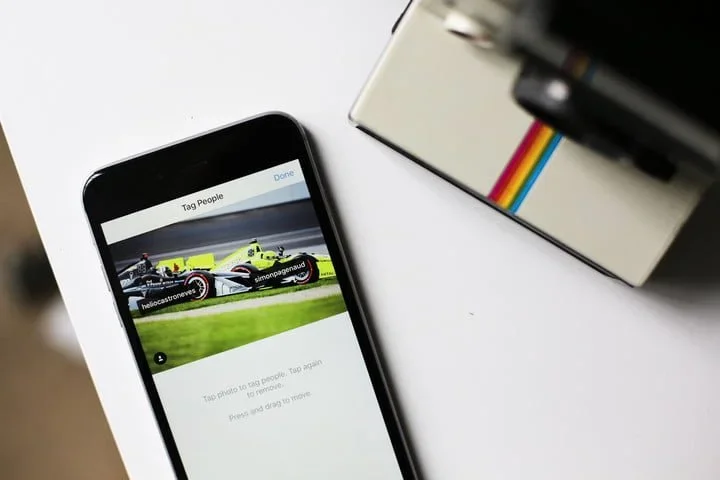
شما می خواهید به مادر ، دوست خود ، سگ خود ، باریستا یا هر کس دیگری در عکس خود توجه کنید ?
- روی “ضربه بزنید” نشان“قبل از به اشتراک گذاشتن عکس خود ، در قسمت افسانه ای آخرین صفحه نسخه.
- سپس شخص یا شی را در تصویری که می خواهید برچسب بزنید فشار دهید و نام آنها یا نام کاربری اینستاگرام آن را وارد کنید.
- شما باید لیستی از پیشنهادات را به عنوان تایپ مشاهده کنید ، اما اگر به هر دلیلی شخصی را که به دنبال آن هستید ، نمی بینید ، اینستاگرام جستجوی افرادی را که می شناسید تسهیل می کند.
آیا فراموش کرده اید که کسی را در عکسی که قبلاً ارسال کرده اید برچسب گذاری کنید ? جای نگرانی نیست! عکس را در نمایه خود بگیرید ، دکمه را فشار دهید “…” بالا سمت راست برای ظاهر شدن منو ، SELECT MIDIFY ، سپس “برچسب زدن به افراد” را فشار دهید.
چگونه می توان دیگر اینستاگرام ها را ذکر کرد ?
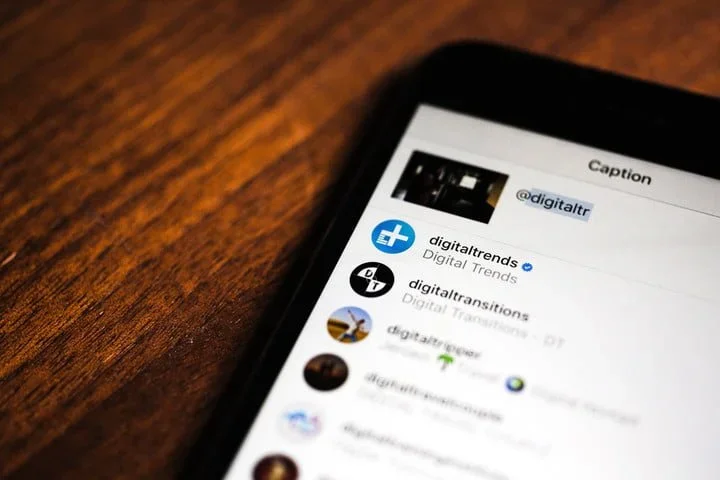
برای ذکر یک دوست در افسانه خود:
- در جلوی نام کاربری خود تایپ کنید (به عنوان مثال ، “مقاله فوق العاده ، topheberger !»).
- دوست شما سپس در جریان فعالیت خود یک اعلان دریافت می کند که نشان می دهد شما از او یاد کرده اید.
- همچنین می توانید در نظرات افراد را ذکر کنید.
مورد توجه : اگر به شخصی اشاره کردید که بعداً شناسه اینستاگرام خود را تغییر داد ، ذکر شما به طور خودکار به روز نمی شود و دیگر به پروفایل آنها پیوند نمی یابد. با این حال ، اگر کاربر شناسه خود را در ذکر ها تغییر دهد ، برچسب ها به روز می شوند.
نحوه دوست داشتن ، نظر و ارسال عکس و فیلم ?
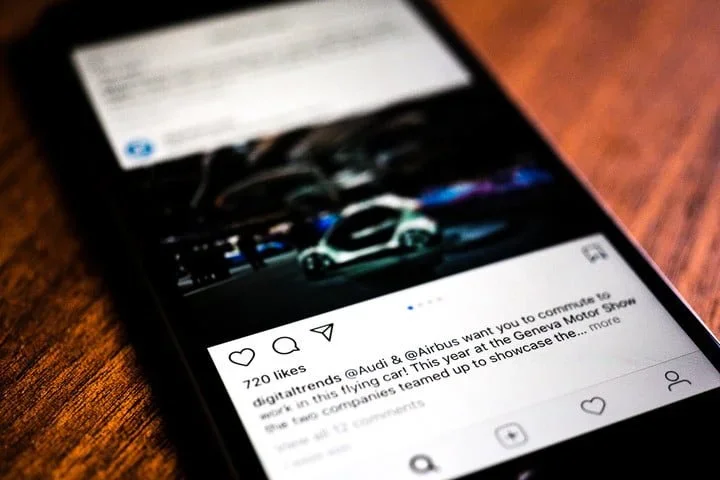
دوست داشتن یک عکس یا فیلم در اینستاگرام:
- فقط دو بار عکس یا فیلم را فشار دهید,
- یا نماد را فشار دهید ” قلب »».
- اگر یک مقاله را به طور تصادفی دوست داشتید ، دوباره نماد را فشار دهید تا آن را لغو کنید.
- در کنار نماد قلب ، حباب نماد متن است که قصد دارد نظر خود را بنویسد. هیچ محدودیتی برای آنچه می توانید بنویسید وجود ندارد ، اما به نفع جامعه اینستاگرام به طور خلاصه باشید.
نماد فلش واقع در سمت راست دکمه نظر به شما امکان می دهد عکس یا فیلم را به صورت پیام برای سایر کاربران ارسال کنید. آن را لمس کنید ، شخصی را که می خواهید ارسال کنید انتخاب کنید و ارسال را فشار دهید.
این پست در یک پیام خصوصی به اشتراک گذاشته می شود و یک روش خوب برای جلب توجه کسی به محتوایی است که فکر می کنید آنها دوست دارند در خاطر داشته باشند. انجام این کار بیش از حد راه خوبی برای آزار مردم است.
نحوه ارسال بیش از یک عکس در یک زمان ?
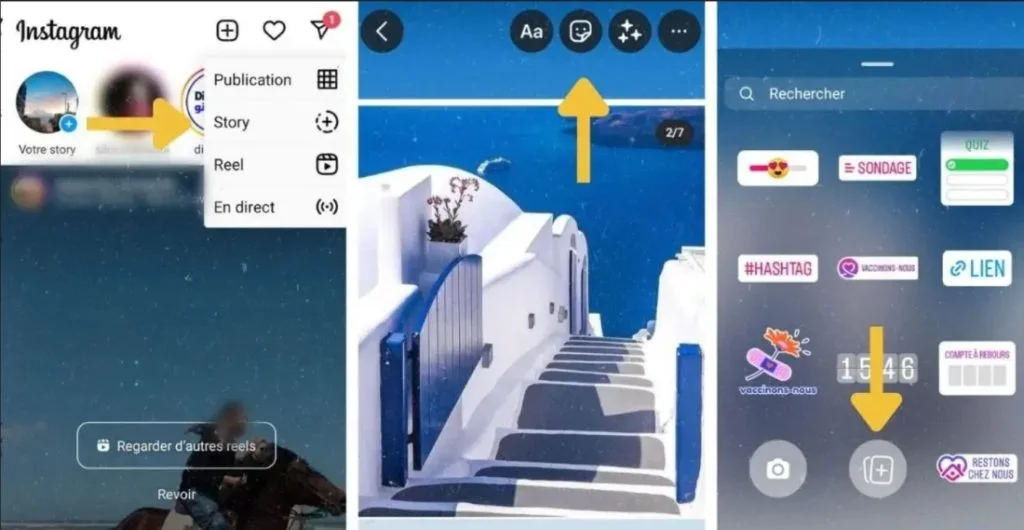
در فوریه 2017 ، اینستاگرام امکان ارسال بیش از یک عکس را به طور همزمان ارائه داد. اکنون می توانید حداکثر 10 عکس را در یک آلبوم ارسال کنید. این آلبوم ها به عنوان یک انتشار منحصر به فرد در جریان نمایش داده می شوند ، اما مشترکین شما می توانند برای دیدن همه عکس ها جارو کنند.
برای انتشار چندین تصویر همزمان,
- فقط هنگام بارگیری از دستگاه خود چندین تصویر را فشار دهید.
- اینستاگرام به طور خودکار یک آلبوم آنلاین چرخ فلک ایجاد می کند.
در حالی که می توانید حداکثر 10 عکس را منتشر کنید ، برای کل آلبوم به یک افسانه واحد محدود می شوید. علاوه بر این ، تصاویر باید همه با همان قالب برش داده شوند ، بنابراین هیچ مخلوط و مکاتبات پرتره ، چشم انداز و تصاویر مربع وجود ندارد.
چگونه می توان عکس ها و فیلم های خود را محروم کرد ?
وقتی حساب اینستاگرام خود را ایجاد می کنید ، همه می توانند نمایه شما را در اینستاگرام مشاهده کنند. پست های شما فقط در جریان افرادی که از شما پیروی می کنند ظاهر می شود ، اما همه می توانند آنها را با قایقرانی به سمت پروفایل شما یا جستجوی هشتگ مورد استفاده خود مشاهده کنند.
اگر ترجیح می دهید پیام های خود را خصوصی کنید تا فقط مشترکین شما بتوانند آنها را ببینند ، اینستاگرام به شما امکان می دهد این کار را انجام دهید.
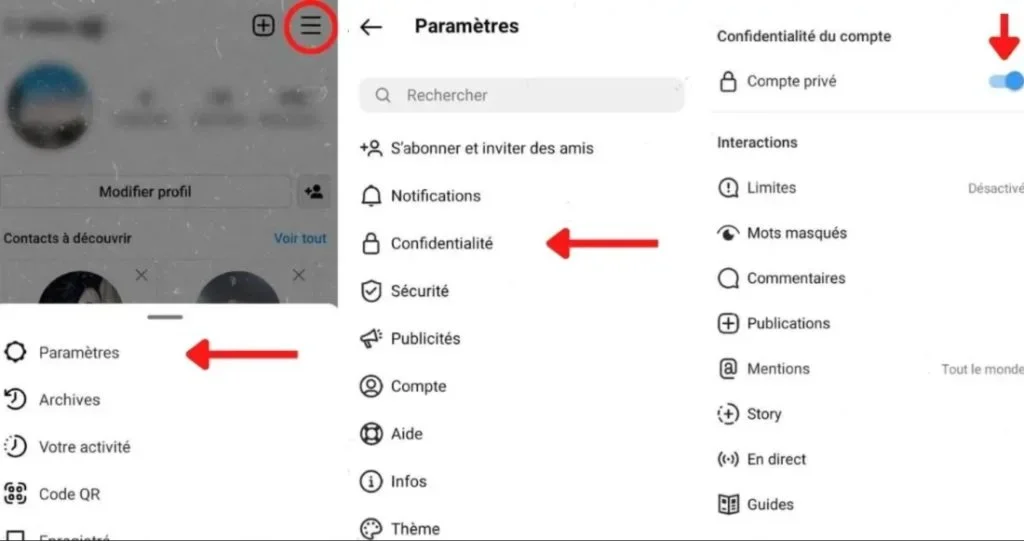
- به نمایه خود دسترسی پیدا کنید,
- برای نمایش تنظیمات حساب ، نماد سه نقطه را فشار دهید و
- گزینه را فعال کنید حساب خصوصی.
نحوه پیوند اینستاگرام به حساب های توییتر ، فیس بوک ، تامبلر و فلیکر ?
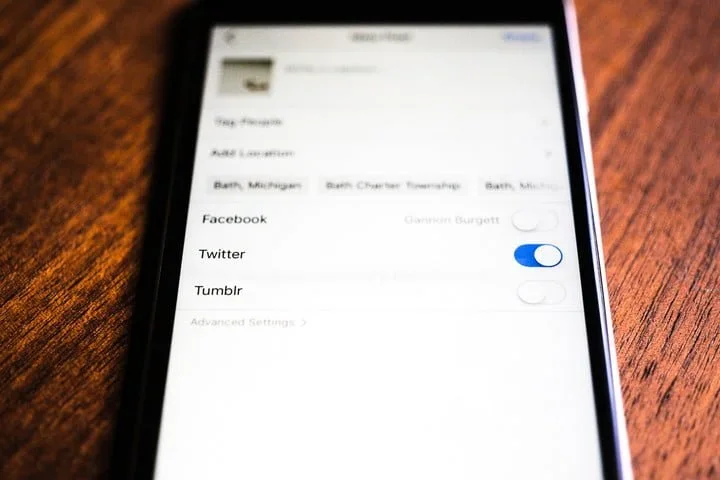
از آنجا که اینستاگرام یکی از محبوب ترین برنامه های اجتماعی است ، می توانید تمام حساب های اجتماعی خود را به هم وصل کنید تا بیشترین استفاده را از آن داشته باشید.
می توانید حساب های توییتر ، فیس بوک ، تامبلر و فلیکر خود را پیوند دهید. همچنین شبکه های محبوب کمتری (حداقل در ایالات متحده) وجود دارد که می توانید به آنها دسترسی پیدا کنید ، به ویژه Ameba و Vkontakte.
برای مرتبط کردن حساب های اجتماعی خود,
- دسترسی بهبرگه پروفایل> حساب های مرتبط> تنظیمات اشتراک گذاری ,
- سپس حساب های مورد نظر برای اتصال را انتخاب کنید.
هر زمان که عکسی را در اینستاگرام بارگیری کنید ، می توانید عکس هایی را که می خواهید در هر شبکه اجتماعی به اشتراک بگذارید انتخاب کنید. همچنین می توانید فقط در اینستاگرام عکس های خود را به اشتراک بگذارید.
چگونه می توان عکس های خود را در وب ادغام کرد ?
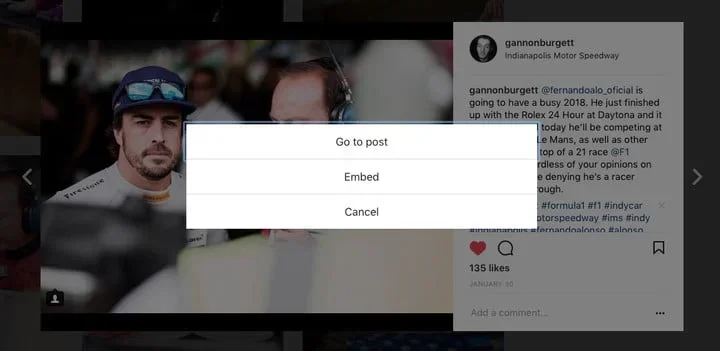
آیا عکسی گرفته اید که کاملاً باورنکردنی است و می خواهید در وبلاگ خود به اشتراک بگذارید? به اینستاگرام در وب بروید و عکسی را که می خواهید به اشتراک بگذارید پیدا کنید ، روی نماد نمایش داده شده توسط سه نقطه کلیک کنید و گزینه را انتخاب کنید ادغام.
برای نشان دادن عکسی که گرفته اید می توانید کد را در هر نقطه از وب کپی و چسباند. اگر محتوای شما به عنوان خصوصی در اینستاگرام تعریف شده باشد ، نمی توانید عکس را به اشتراک بگذارید.
نویسنده وبلاگ ، Aina Strauss ترجیح می دهد به عنوان یک فعل به عنوان یک فعل فکر کند نه یک نام. او از ابتدای وب یک روزنامه نگار مستقل بوده است و در مورد همه چیز ، علوم کامپیوتر ، فن آوری های جدید در این سفر می نویسد. هدف آن کسی نیست جز این که اطلاعات بیشتری را به همه کسانی که مایل به اتخاذ فن آوری های وب جدید هستند و به آنها کمک می کند تا بهترین اسکان را به روشی عملی و سودآور انتخاب کنند ، ارائه دهد. این یک رویکرد مترقی برای مهاجرت به ابر را اتخاذ می کند ، با تأکید بر تغییر سازمانی مورد نیاز برای بخشی از DNA محاسبات ابری.
آخرین مقالات Aina Strauss (همه را ببینید)
- 9 بهترین ربات های تجاری IA با کمک هوش مصنوعی – 28 مارس 2023
- 9 بهترین دستگاه اندازه گیری و آشکارسازهای EMF – 19 مارس 2023
- 10 بهترین ژنراتور چهره بر اساس IA – 8 مارس 2023
